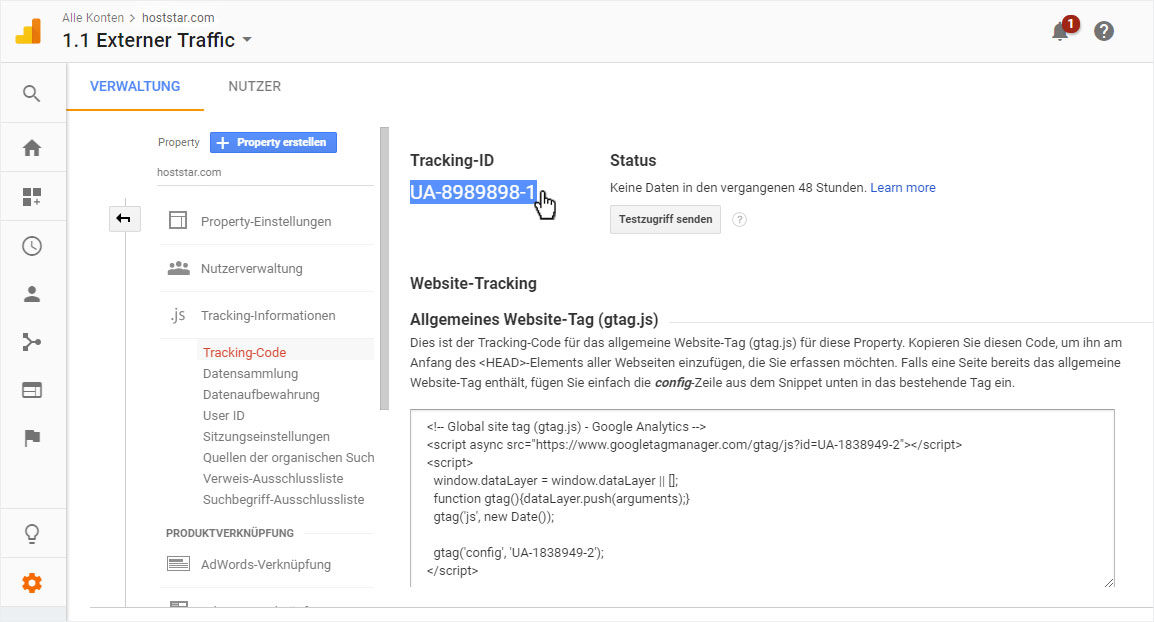Allgemein - Google Analytics
Sie können jederzeit Ihre Google Analytics Tracking-ID bzw. das Tracking-Script hinterlegen.
Nachdem Sie sich in den «Designer eingeloggt» haben, befinden Sie sich auf der Startseite im Designer-Editor und somit im Bereich «Baukasten». Navigieren Sie zur «Übersichtsseite der Seiteneinstellungen», und gehen Sie wie folgt vor:
1. Navigieren
Sie werden automatisch auf die Übersichtsseite geleitet. Klicken Sie im Bereich der «Allgemeinen Einstellungen» auf «Google Analytics».
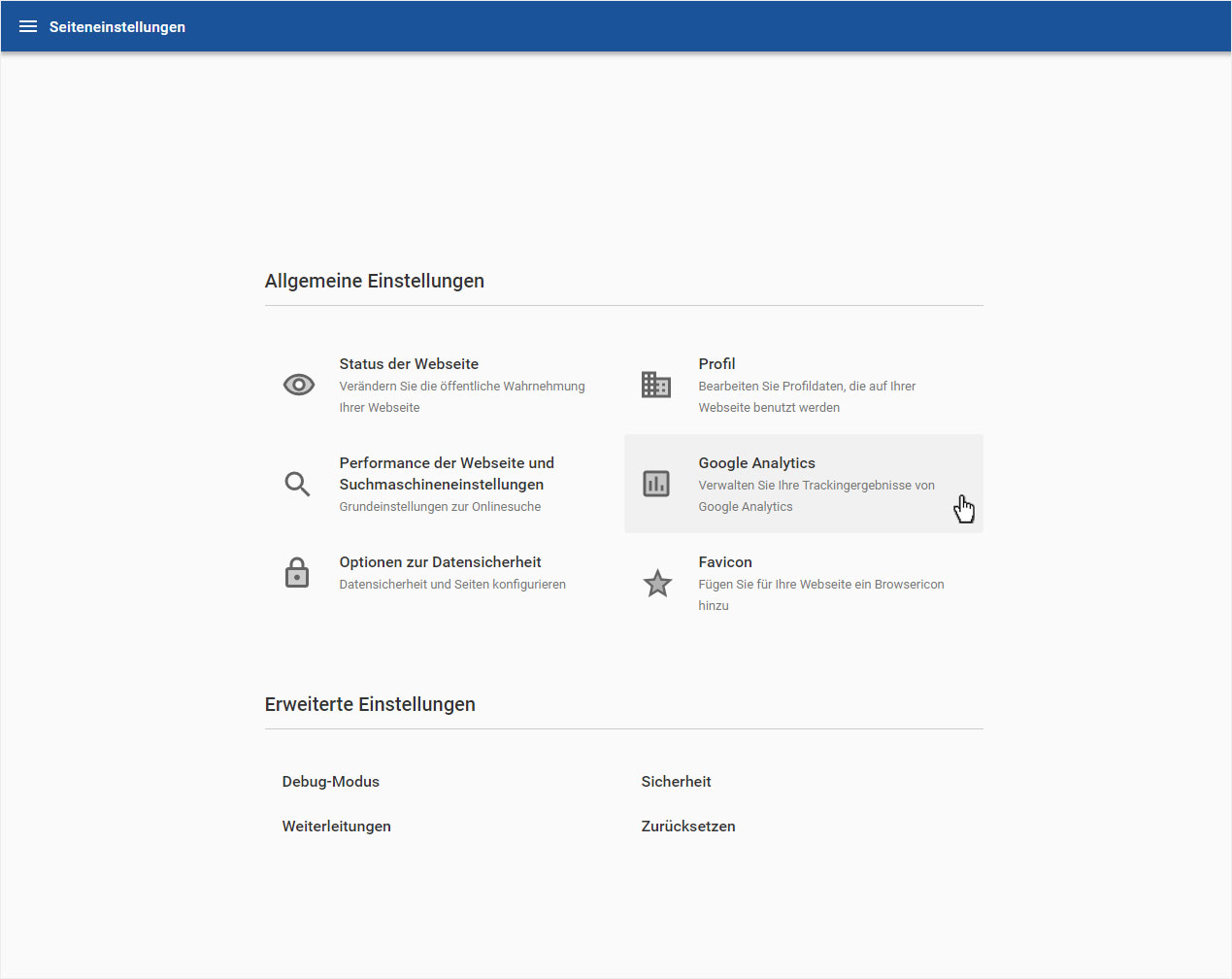
2. Übersicht & Eingabe
Ihnen wird nun die Übersichtsseite angezeigt. Hier hinterlegen Sie die «Tracking-ID» von Google Analytics (wo finde ich die Tracking-ID?).
Sichern Sie die Daten durch Klick auf «Speichern» - ACHTUNG, hier ist der «Speichern»-Button unten rechts
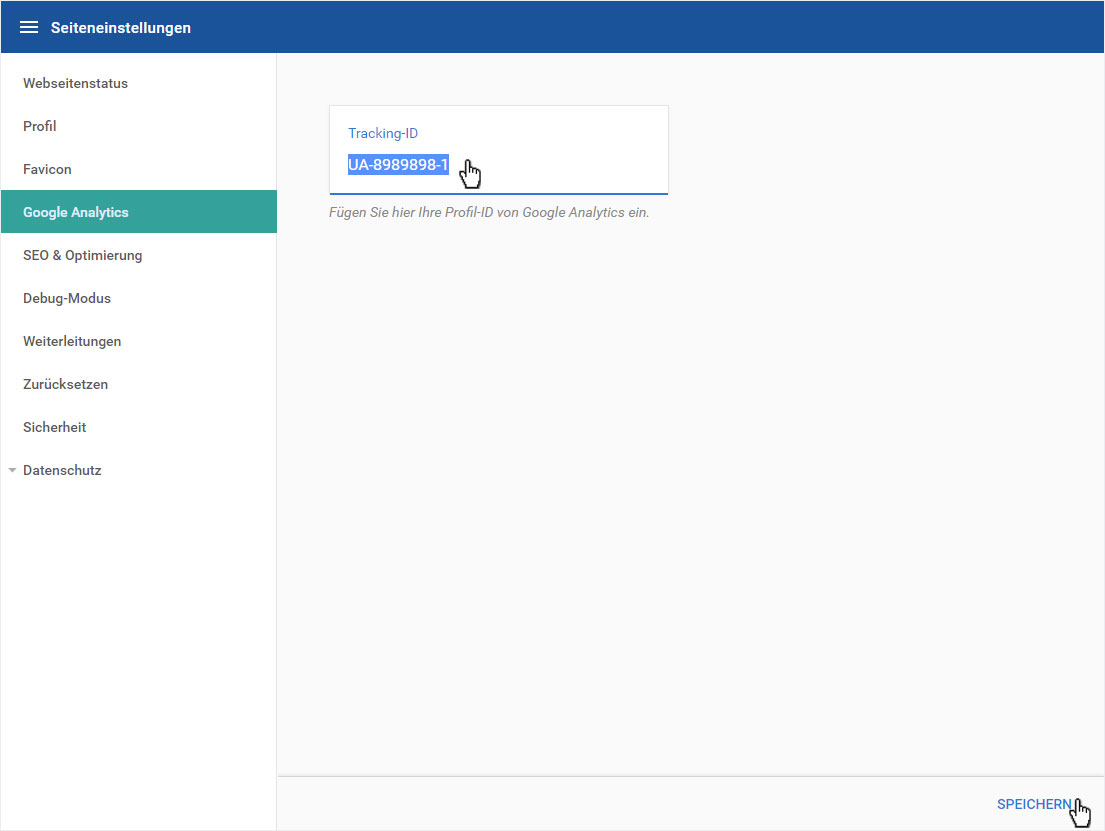
3. Tracking-ID finden
Loggen Sie sich in Ihr Google Analytics Konto ein. Wählen Sie «Verwalten» und anschliessend «Tracking-Information».
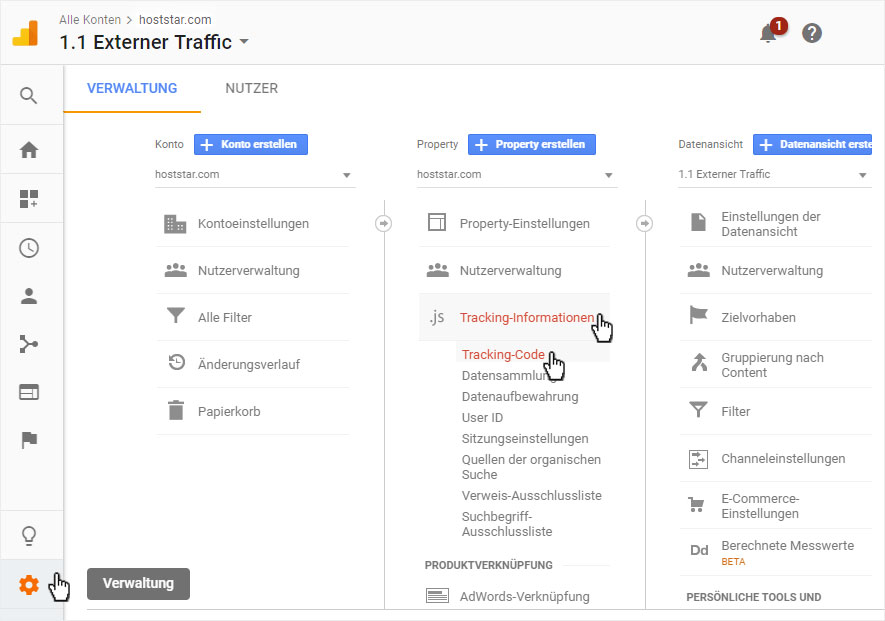
Anschliessend klicken Sie auf «Tracking-Code». Auf dieser Seite steht oben gross die «Tracking-ID». Kopieren Sie diese und fügen Sie diese wie in «Punkt 2» erklärt ein.